- Tietämyskanta
- Tili ja asetukset
- Brändäys
- Yhdistä omaisuutesi tuotemerkkeihin
Yhdistä omaisuutesi tuotemerkkeihin
Päivitetty viimeksi: 1 lokakuuta 2025
Saatavilla minkä tahansa seuraavan Tilauksen kanssa, paitsi jos toisin mainitaan:
Voit liittää omaisuuseriä tuotemerkkeihin, jotta omaisuuserät pysyvät järjestettyinä tuotemerkin mukaan. Kun olet määrittänyt tuotemerkit, voit liittää niihin omaisuuseriä, kuten tuotemerkkien verkkotunnuksia, lomakkeita, sivuja ja paljon muuta.
Lue, miten tietueet liitetään Brändeihin.
Kun yhdistät omaisuuseriäsi tuotemerkkeihin, ota huomioon seuraavat seikat:
- Jos haluat liittää Brändin tuotemerkin verkkotunnukseen, varmista, että tuotemerkin verkkotunnus on liitetty ennen Brändien määrittämistä.
- Kampanjat, sähköpostit ja lomakkeet voidaan liittää Brändeihin vasta, kun ne on luotu. Vaikka kaikki muut varat voidaan kohdistaa uudelleen, sähköpostia tai lomaketta ei voi kohdistaa uudelleen, kun se on kerran luotu.
Huomaa: sinun on ehkä valittava manuaalisesti, jotta voit käyttää tiettyjä Brändeihin liittyviä työkaluja, kuten markkinointisähköposteja ja tilaustyyppejä. Jos sinulla ei ole pääsyä tiettyyn alla kuvattuun ominaisuuteen, mutta haluaisit käyttää sitä, ota yhteyttä Customer Success Manageriin.
Mainostilit
Kun olet määrittänyt Brändit ja yhdistänyt mainostilit, voit liittää jokaisen mainostilin eri Brandiin. Mainostilin liittäminen tiettyyn tuotemerkkiin:
- Napsauta HubSpot-tilisi ylänavigointipalkin settings asetuskuvaketta.
- Siirry vasemman sivupalkin valikossa kohtaan Markkinointi > Mainokset.
- Siirry mainostilin päälle ja valitse Toiminnot. Valitse sitten Siirrä toiseen tuotemerkkiin.

- Valitse valintaikkunassa uusi tuotemerkki.
- Valitse alareunassa Siirrä. Mainostili siirretään valitulle tuotemerkille.
Tuotemerkin verkkotunnus
Kun lisäät uuden tuotemerkin verkkotunnuksen, se liitetään automaattisesti oletustiliin Brand. Tämä verkkotunnus voidaan liittää toiseen Brandiin sen jälkeen. Kaikki kyseisen brändidomainin alaiset aladomainit liitetään myös samaan brändiin.
Tuotemerkin verkkotunnuksen liittäminen toiseen tuotemerkkiin:
- Napsauta HubSpot-tilisi ylänavigointipalkin settings asetuskuvaketta.
- Siirry vasemman sivupalkin valikossa kohtaan Sisältö > Verkkotunnukset ja URL-osoitteet.
- Napsauta Brand domains -osiossa brändin verkkotunnuksen vieressä Edit (Muokkaa)-painiketta. Valitse sitten Vaihda tuotemerkki.

- Napsauta valintaikkunassa Brand (Merkki ) -pudotusvalikkoa ja valitse Brand (Merkki).
- Napsauta Muuta. Brand-verkkotunnus Brand päivitetään.
- Voit tarkastella kuhunkin Brand-brändiin liittyviä aliverkkotunnuksia:
- Napsauta HubSpot-tilisi ylänavigointipalkin settings asetuskuvaketta.
- Siirry vasemmanpuoleisessa sivupalkin valikossa kohtaan Brands > Multi-Brand.
- Napsauta Nykyinen näkymä -pudotusvalikosta tuotemerkkiä , jota haluat tarkastella.
-
- Napsauta Verkkosivusto-välilehteä .
- Tarkista Domains & URLs (Verkkotunnukset ja URL-osoitteet ) -osiossa valittuun tuotemerkkiin liittyvät verkkotunnukset.
Kampanjat
Kun luot uuden kampanjan, voit yhdistää kampanjan Brandiin. Olemassa olevat kampanjat pysyvät yhdistettyinä tilin oletusbrändiin. Kun kampanja on luotu, et voi muuttaa siihen liitettyä tuotemerkkiä. Sen sijaan voit kloonata kampanjan ja päivittää siihen liittyvän tuotemerkin kloonatussa kampanjassa.
Kampanjan liittäminen tuotemerkkiin:
- Siirry HubSpot-tililläsi kohtaan Markkinointi > Kampanjat.
- Napsauta oikeassa yläkulmassa Luo kampanja.
- Valitse Aloita tyhjästä tai Aloita mallista ja napsauta sitten Seuraava.
- Kun täytät kampanjan tietoja, napsauta avattavaa Tuotemerkki-valikkoa ja valitse sitten tuotemerkki, jonka haluat liittää kampanjaan.
- Kun olet luonut kampanjan, tarkista ja yhdistä samaan tuotemerkkiin kuuluvia omaisuuseriä. Joitakin omaisuuseriä ei voi yhdistää Brändeihin.
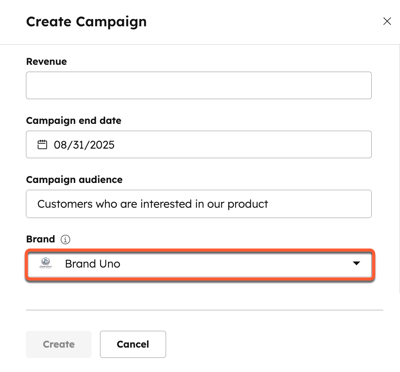
Napsautuksen seuranta-alue
Voit mukauttaa markkinointisähköposteissa käytettävää klikkausten seurantaverkkotunnusta kunkin tuotemerkin osalta, jotta sähköpostiviestien linkit ovat yhdenmukaisia kunkin tuotemerkin kanssa. Oletusarvoisesti klikkausten seurantaverkkotunnus on sähköpostin lähetysverkkotunnus.
Huomaa: ennen kuin voit liittää klikkauksenseurantaverkkotunnuksen brändiin, sinun on liitettävä verkkotunnus brändiin.
Klikkauksenseurantaverkkotunnuksen muokkaaminen:
- Napsauta HubSpot-tilisi ylänavigointipalkin settings asetuskuvaketta.
- Valitse vasemmanpuoleisessa sivupalkin valikossa Markkinointi > Sähköposti.
- Napsauta Seuranta-välilehteä.
- Napsauta Click tracking domain -osiossa tuotemerkin vieressä olevaa Edit (Muokkaa) -painiketta.
- Napsauta avattavaa Domain (Verkkotunnus ) -valikkoa ja valitse verkkotunnus. Napsauta sitten Tallenna.
![]()
Evästekäytäntö
Jos haluat luoda erillisen evästekäytännön kullekin tuotemerkin verkkotunnukselle ja mukauttaa tuotemerkin värit kullekin bannerille, voit luoda mukautetun evästekäytännön tuotemerkille.
- Napsauta HubSpot-tilisi ylänavigointipalkin settings asetuskuvaketta.
- Siirry vasemmanpuoleisessa sivupalkin valikossa kohtaan Privacy & Consent.
- Napsauta Evästeet-välilehteä.
- Valitse Nykyinen näkymä -pudotusvalikosta merkki.
-
Napsauta verkkotunnuksen vieressä olevaa Manage banners (Hallitse bannereita ) -painiketta.
- Napsauta Luo suostumusbanneri.
- Lisää suostumusbannerin tiedot ja napsauta sitten Seuraava.
- Valitse bannerin tyyppi, valitse kieli ja napsauta sitten Julkaise.
- Valitse Suostumusbannerin asetukset -kohdassa Mukauta, jos haluat mukauttaa bannerin tyyliä.

Mukautetut ominaisuudet
Voit liittää mukautettuja yhteysominaisuuksia tuotemerkkiin. Muista kuitenkin, että tämä mukautettu yhteystieto-ominaisuus on käytettävissä kaikissa yhteystiedoissa, ei vain tuotemerkkiin liitetyissä yhteystiedoissa. Tämän hallitsemiseksi voit myös luoda tietueesi sivupalkkiin ehdollisen osion, jolloin ominaisuudet näkyvät vain, jos tuotemerkkiominaisuudelle on asetettu arvo.
Mukautettujen yhteystieto-ominaisuuksien liittäminen tuotemerkkiin:
-
Napsauta HubSpot-tilisi ylänavigointipalkin settings asetuskuvaketta.
-
Siirry vasemmanpuoleisessa sivupalkin valikossa kohtaan Ominaisuudet.
- Napsauta oikeassa yläkulmassa Luo ominaisuus.
- Napsauta kohteen tyyppi -pudotusvalikkoa ja valitse Contact.
- Valitse avattavasta Brand (Merkki ) -valikosta Brand (Merkki).

Lomakkeet
Voit liittää lomakkeen tuotemerkkiin vain lomaketta luodessasi. Jos haluat muuttaa lomakkeen tuotemerkkiä, sinun on luotava lomake uudelleen. Muut kuin HubSpot-lomakkeet liitetään automaattisesti tilin oletusbrändiin, eikä niitä voi muuttaa. Kun olet luonut lomakkeen, voit suodattaa lomakkeet tuotemerkin mukaan.
Lomakkeen liittäminen tuotemerkkiin:
- Napsauta oikeassa yläkulmassa profiilikuvaasi, siirrä hiiren kursori tuotemerkin päälle ja valitse sitten tuotemerkki, johon haluat siirtyä.

- Napsauta oikeassa yläkulmassa Luo lomake.
- Aiemmin valitsemasi tuotemerkki asetetaan automaattisesti lomakkeelle.
- Jatka lomakkeen luomista.
Markkinointisähköpostit (BETA)
Huomaa: jos olet HubSpot-tilisi Super Admin, voit valita tilisi beta-toiminnoksi.
Voit liittää sähköpostin tuotemerkkiin vain sähköpostia luodessasi. Jos haluat muuttaa sähköpostin tuotemerkkiä, sinun on kloonattava sähköposti. Kun yhdistät markkinointisähköpostit tuotemerkkeihin, voit suodattaa sähköpostit tuotemerkin mukaan, jotta voit tarkastella trendejä ja viedä raportteja analysoidessasi markkinointisähköpostien suorituskykyä.
Huomaa: kun lähetät testimarkkinointisähköposteja, testisähköpostin linkit näyttävät aina peruutus- ja asetustiedot oletustilin tuotemerkille. Valitun tuotemerkin tiedot näkyvät vain julkaistuissa ja lähetetyissä markkinointisähköposteissa.
Sähköpostin liittäminen tuotemerkkiin:
- Napsauta oikeassa yläkulmassa profiilikuvaasi, siirrä hiiren kursori tuotemerkin päälle ja valitse sitten tuotemerkki, johon haluat siirtyä.

- Siirry HubSpot-tililläsi kohtaan Markkinointi > Sähköposti.
- Napsauta Luo sähköposti.
- Jatka sähköpostin luomista. Brändipaketin oletusvärit näkyvät värivalitsimen suosikeissa, kun suunnittelet sähköpostia.

Voit myös kloonata olemassa olevan sähköpostiviestin, jonka olet jo yhdistänyt yhteen Brandiin, toiseen Brandiin:
- Siirry HubSpot-tililläsi kohtaan Markkinointi > Sähköposti.
- Vie hiiren kursori sen sähköpostin päälle, jonka haluat kloonata, ja napsauta sitten Kloonaa.
- Napsauta valintaikkunassa Brand (Merkki ) -pudotusvalikkoa ja valitse merkki.
- Kirjoita kloonatun sähköpostin nimi .
- Napsauta Kloonaa.
Sivut
Kun luot sivun, sivuun liitetään tuotemerkki sivun verkkotunnuksen perusteella.
- Jos haluat muuttaa sivuun liittyvää tuotemerkkiä, muuta sivun URL-osoitteessa määritettyä verkkotunnusta. Lisätietoja sivujen URL-osoitteen muuttamisesta.
- Voit tarkastella brändiisi liittyviä eri sivuja:
-
Siirry sisältöön:
- Siirry HubSpot-tililläsi kohtaan Sisältö > Verkkosivuston sivu.
- Siirry HubSpot-tililläsi kohtaan Sisältö > Aloitussivut.
-
-
- Napsauta oikeassa yläkulmassa profiilikuvaasi, siirrä hiiren kursori tuotemerkin kohdalle ja valitse sitten tuotemerkki, johon haluat navigoida.

Sosiaaliset tilit
Kun yhdistät sosiaalisia tilejäsi, voit määrittää kullekin sosiaaliselle tilille eri tuotemerkin. Yhdistetyt sosiaaliset tilit voidaan yhdistää vain yhteen Brandiin kerrallaan.
Sosiaalisen tilin liittäminen tiettyyn tuotemerkkiin:
- Napsauta HubSpot-tilisi ylänavigointipalkin settings asetuskuvaketta.
- Siirry vasemman sivupalkin valikossa kohtaan Markkinointi > Sosiaalinen.
- Napsauta Brand-sarakkeessa Unassigned (Ei määritetty ) tai [Brand name] (tuotemerkin nimi ), jos sosiaalinen tili on jo määritetty tuotemerkille.
- Valitse oikeassa paneelissa tuotemerkki, joka liitetään kyseiseen sosiaaliseen tiliin.
- Napsauta alareunassa Tallenna. Sosiaalinen tili siirretään valittuun tuotemerkkiin.
- Voit myös siirtyä tiettyyn tuotemerkkiin ja liittää sosiaalisen tilin, joka liitetään kyseiseen tuotemerkkiin. Lue lisää siitä, miten voit navigoida tuotemerkkien välillä.
- Kun vaihdat tuotemerkkien välillä sosiaalisen tilin asetuksissa, vain tuotemerkkiin liittyvät sosiaaliset tilit näkyvät sosiaalisissa asetuksissa.
- Kun vaihdat tuotemerkkien välillä sosiaalisessa työkalussa, vain valitulle tuotemerkille määritettyihin sosiaalisiin tileihin liittyvät tiedot ja varat (esim. viestit, vastaukset) näkyvät sosiaalisessa työkalussa.
Sähköpostitilaukset
Voit mukauttaa yksilöllisen uudelleentilaussähköpostin kullekin Brändillesi ja hallita tilaustyyppejä ja -tiloja Brändikohtaisesti.
Uudelleentilaussähköposti
Voit luoda ja mukauttaa uudelleentilaussähköpostin, joka voidaan räätälöidä kunkin tuotemerkin brändin tai ohjeiden mukaisesti. Kukin uudelleentilaussähköposti voidaan ottaa käyttöön tai poistaa käytöstä itsenäisesti.
Jos haluat mukauttaa uudelleentilaussähköpostin tietylle tuotemerkille, vaihda ensin tuotemerkkiin, jolle haluat luoda sähköpostin, ja luo sitten siihen liittyvä sähköposti:
- Napsauta oikeassa yläkulmassa profiilikuvaasi, siirrä hiiren kursori tuotemerkin kohdalle ja valitse sitten tuotemerkki, johon haluat siirtyä.

- Napsauta HubSpot-tilisi ylänavigointipalkin settings asetuskuvaketta.
- Siirry vasemmassa sivupalkissa kohtaan Markkinointi > Sähköposti.
- Napsauta Tilaukset-välilehteä .
- Valitse Uudelleentilaussähköposti-kohdassa Muokkaa sähköpostia.
- Sinut ohjataan uudelleentilaussähköpostin suunnittelua varten sähköpostieditoriin, jossa voit muokata sähköpostin tietoja. Tässä uudelleentilaussähköpostissa on valmiiksi täytettyä tekstiä, jota voit muokata, mutta sinun on säilytettävä Päivitä tilausasetukset -linkki.
- Kun olet saanut sähköpostiviestisi valmiiksi, napsauta oikeassa yläkulmassa olevaa Review and publish (Tarkista ja julkaise ) -painiketta.
- Ota sähköposti käyttöön napsauttamalla Julkaise. Kun se on julkaistu, sinut ohjataan takaisin sähköpostiasetuksiin.
- Napsauta Resubscription email -kytkintä päälle ja napsauta sitten Save (Tallenna ) vasemmassa alakulmassa.

Kun olet julkaissut uusintatilaussähköpostin ja kytkenyt uusintatilaussähköpostin päälle, kaikkien tilaustyyppien tilauksen peruuttaneet yhteyshenkilöt saavat linkin uusintatilaussähköpostin vastaanottamiseksi, kun he syöttävät sähköpostiosoitteensa johonkin lomakkeistasi. Huomaa, että yhteyshenkilön on edelleen napsautettava uudelleentilaussähköpostin linkkiä tarkastellakseen käytettävissä olevia tilaustyyppejä, päivittääkseen ja vahvistaakseen tilausasetuksensa.

Huomaa: jos olet aiemmin kytkenyt uudelleentilaussähköpostiasetuksen päälle, se pysyy päällä oletustilin Brand osalta. Sinun on määritettävä ja kytkettävä uudelleentilaussähköpostit päälle kunkin yksittäisen tuotemerkin osalta.
Tilaustyypit
Yhdistä ja hallitse sähköpostitilaustyyppejä eri tuotemerkkien kanssa, jotta yhteyshenkilöt voivat peruuttaa tilauksen yhdestä tuotemerkistä ja pysyä samalla muiden tuotemerkkien tilaajina. Huomioi tällöin seuraavat seikat:
- Yhteyshenkilöt, jotka kieltäytyvät kaikesta tietyn tuotemerkin sähköpostiviestinnästä, poistuvat myös kaikista kyseisen tuotemerkin tilauksista.
- Seuraavia oletustilaustyyppejä ei voi yhdistää Brändeihin. Nämä tilaukset ovat oletusarvoisesti HubSpotin päätilillä.
- Yksittäiset sähköpostiviestit.
- Asiakaspalveluviestinnän sähköpostit.
- Transaktiosähköpostit.
- Yhteyshenkilöt, jotka on tuotu opt-out-listalle tai jotka on manuaalisesti poistettu käytöstä tietueella, poistetaan ainoastaan tilimerkistä, eikä niitä poisteta muista tuotemerkeistä.
Voit hallita tuotemerkkeihin liitettyjä tilaustyyppejä:
- Napsauta HubSpot-tilisi ylänavigointipalkin settings asetuskuvaketta.
- Valitse vasemmanpuoleisessa sivupalkin valikossa Markkinointi > Sähköposti.
- Napsauta Tilaustyypit-välilehteä.
- Jos haluat suodattaa tilaustyypit tuotemerkin mukaan, napsauta Nykyinen näkymä -pudotusvalikkoa ja valitse tuotemerkki.
- Voit liittää tilaustyypin eri tuotemerkkiin:
- Vie hiiren kursori sen tilaustyypin päälle, jonka haluat päivittää, ja napsauta sitten Toiminnot-pudotusvalikkoa. Valitse sitten Siirrä tuotemerkkiin.
-
- Valitse valintaikkunassa uusi tuotemerkki ja napsauta sitten Siirrä.
- Yhteystiedon tilaustyyppien erittelyn tarkasteleminen tuotemerkin mukaan:
- Siirry yhteyshenkilön tietueeseen.
- Valitse Viestintätilaukset-osiossa Näytä tilaukset.

Työnkulut
Käyttäjät, joilla on Marketing Hub Enterprise -tilaukset ja jotka ovat ostaneet Brands-lisäosan, voivat määrittää työnkulkuja Brands-merkkeihin.
Oletusarvoisesti työnkulkuja ei ole määritetty Brändiin. Työnkululle ei tarvitse määrittää tuotemerkkiä. Brändit ovat kuitenkin hyödyllisiä, kun työnkulkuja voi järjestää yksittäisen brändin mukaan.
- Siirry HubSpot-tililläsi kohtaan Automaatio > Työnkulut.
- Voitmäärittää yksittäisen työnkulun tietylle tuotemerkille:
- Valitse sitten Assign Brand (Määritä brändi) .
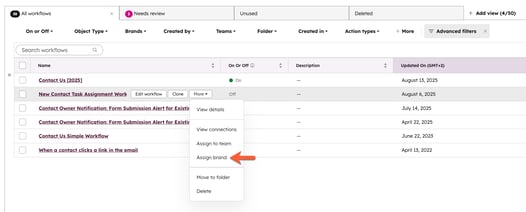
-
- Jos työnkululle on jo määritetty tuotemerkki, siirrä hiiren kursori työnkulun nimen päälle ja valitse Lisää ja valitse sitten Määritä tuotemerkki.
- Useiden työnkulkujen osoittaminen irtotavarana:
-
- Valitse työnkulut-taulukossa niiden työnkulkujen vieressä olevat valintaruudut , jotka haluat määrittää samalle tuotemerkille.
- Valitse ylhäällä Assign Brand (Määritä tuotemerkki). Jos työnkululla on olemassa oleva tuotemerkki, se osoitetaan uudelleen uudelle valitulle tuotemerkille.

-
- Napsauta valintaikkunassa Brändit-pudotusvalikkoa ja valitse tuotemerkki. Työnkululle voidaan määrittää vain yksi tuotemerkki.
- Napsauta alareunassa Tallenna.
Wordpress-lisäosa
Määrittääksesi tuotemerkin, jota Wordpress-lisäosan tulisi käyttää:
- Mene Wordpressissä HubSpot-asetuksiin.
- Napsauta Account Information (Tilin tiedot).
- Valitse laajennuksen käyttämä tuotemerkki.
